Is this not what you were looking for? Switch to the current version or choose one from the drop-down menu.
1 ネットワークマップの設定
概要
Zabbixでマップを設定するためには、最初に一般パラメータを定義してマップを作成し、次に、要素およびリンクを実際のマップに入力してください。
ホスト、ホストグループ、トリガー、イメージまたは他のマップといった要素をマップに入力することができます。
マップ要素を表すためにアイコンが使用されます。アイコンで表示される情報を定義し、特別な方法での最近の障害の表示方法を設定することができます。アイコンをリンクし、リンク上に表示される情報を定義してください。
作成されたマップについては、[監視]→[マップ]から閲覧することができます。監視ビューでは、アイコンをクリックして、複数のスクリプトおよびURLへのリンクを利用することができます。
アイコンをクリックすることでアクセス可能となるカスタムのURLを追加することができます。このようにして、ホストアイコンをホストのプロパティに、マップアイコンを他のマップにリンクすることができます。
マップの作成
マップを作成するには、次のことを行ってください。
- [設定]→[マップ]を選択してください。
- [マップの作成]をクリックしてください。
- 一般的なマップ属性を編集してください。
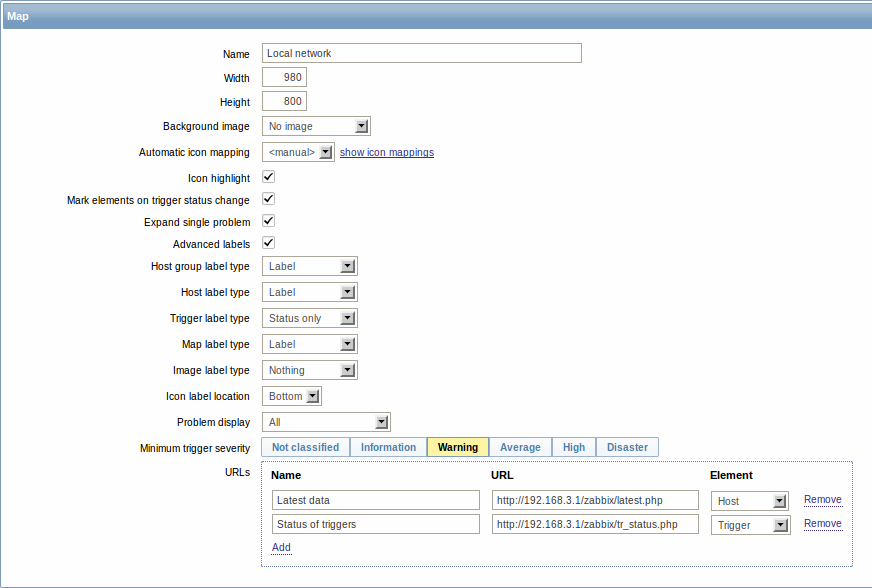
一般的なマップ属性:
| パラメータ 説明 | |
|---|---|
| 名前 ユ | ークなマップ名を設定します。 |
| 幅 | クセルでのマップ幅を設定します。 |
| 高さ ピ | セルでのマップの高さを設定します。 |
| 背景のイメージ 背景のイメー | を設定します。 イメージは存在しません-背景のイメージなし(ホワイトの背景) イメージ-背景のイメージとして使われる選択されたイメージ。拡大縮小は行われません。地理的マップまたは他のイメージを使って、マップを強調することができます。 |
| アイコンの自動マッピング [管理]→[一般 | ]→[アイコンの自動マッピング]から、アイコンの自動マッピングの使用を設定することができます。アイコンのマッピングによって、特定のホストインベントリフィールドに対して、特定のアイコンのマッピングを行うことができます。 |
| アイコンのハイライト このボックスにチェ | クを入れると、アイコンがハイライトされます。 アクティブトリガーの要素は、最も深刻度の高いトリガーと同じ色の丸い背景で表示されます。さらに、すべての障害が対応された場合には、円の周囲にグリーンの太線が表示されます。 「無効」または「メンテナンス中」ステータスの要素は、それぞれグレー、オレンジ色の四角い背景で表示されます。 |
| トリガーの状態が変化した要素をマーク トリガーステータスの最近の変更(最 | の障害または解決)は、ラベルのない要素アイコンの3辺に表示される(内側に向いたレッドの三角形の)マーカーでハイライトされます。マーカーは30分間表示されます。 |
| 障害が1つのときに詳細を展開 マップ要素(ホスト、ホス | グループまたは他のマップ)が障害を1つ抱えている場合には、このオプションによって、障害(トリガー)名の表示または障害のカウントがコントロールされます。マークされている場合には、障害名が用いられます。 |
| 拡張ラベル このボッ | スにチェックを入れると、別の要素タイプに対して別々にラベルタイプを定義することができます。 |
| アイコンラベルのタイプ アイコンに使用される | ベルタイプを設定します。 ラベル-アイコンラベル IPアドレス-IPアドレス 要素名-要素名(ホスト名など) ステータスのみ-ステータスのみ(OKまたは障害) なし-ラベルは表示されません。 |
| アイコンラベルの位置 アイコンに関連する | ベル表示位置を設定します。 下-アイコンの下 左-左側 右-右側 上-アイコンの上 |
| 障害の表示 障害カウ | トの表示を設定します。 すべて-すべての障害カウントが表示されます。 障害数と未対応数を表示-障害数とは別に、未対応の障害カウントが表示されます。 障害対応コメント未入力のみ-未対応障害カウントのみが表示されます。 |
| 最小のトリガー深刻度 選択された最小深刻 | レベルを下回る障害は、マップには表示されません。 例えば、警告を選択した場合には、情報および未分類レベルのトリガーの変更は、マップには反映されません。 このパラメータは、Zabbix 2.2からサポートされています。 |
| URL | 各要素タイプのURLを(ラベルで)定義することができます。監視セクションで要素をクリックすることによって、これらを表示させることが可能です。 マップURLで使用することができるマクロ :{MAP.ID}、{HOSTGROUP.ID}、{HOST.ID}、{TRIGGER.ID} |
これを保存すると、名前、寸法および特定の設定を有する空のマップが作成されます。次に、いくつかの要素を加える必要があります。リストのマップ名をクリックして、編集可能領域をオープンしてください。
要素の追加
要素を追加するには、アイコン横の「+」をクリックしてください。マップの左上隅に新しい要素が表示されます。好きな場所にドラッグエンドドロップしてください。
グリッドオプションが「ON」に設定されている時には、要素は常にグリッドに沿って並べられます(ドロップダウンメニューから様々なグリッドサイズを選べると同時に、グリッドを非表示/表示にすることもできます)。要素を揃えずに別の場所に置きたい場合には、オプションを「OFF」にしてください(グリッドに揃えるボタンを使って、ランダムに置いた要素をグリッドに沿って再配置できます)。
この時点でいくつかの要素を配置しました。 次に名前などを付けて識別を行います。要素をクリックするとフォームが表示されます。要素タイプの設定、名前の設定、別のアイコンの選択などを行ってください。
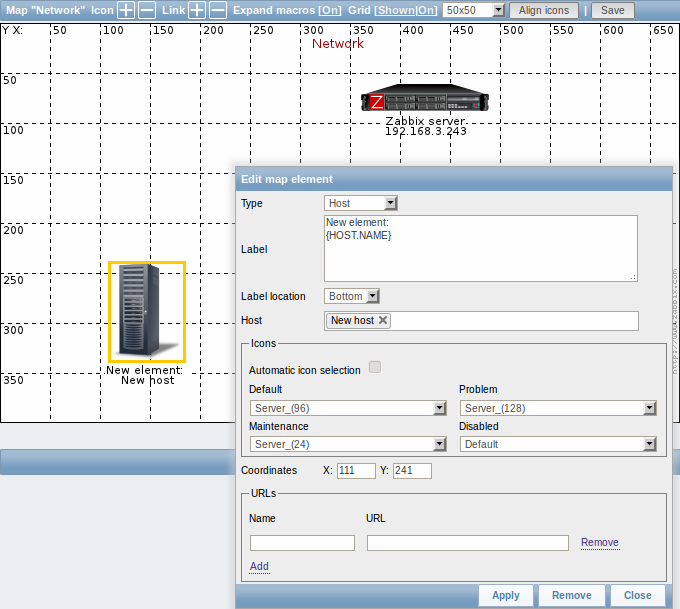
マップ要素属性:
| パラメータ 説明 | |
|---|---|
| タイプ 要素 | イプを設定します。 ホスト-選択ホストの全トリガーのステータスを表すアイコン マップ-マップの全要素のステータスを表すアイコン トリガー-1つのトリガーのステータスを表すアイコン ホストグループ-選択ホストに属する全ホストの全トリガーのステータスを表すアイコン イメージ-どのリソースにもリンクしていないアイコン |
| ラベル アイ | ンラベル、任意の文字列を設定します。 マクロ および複数行の文字列をラベルで使用することができます。 |
| ラベルの位置 アイコンに | 連するラベル位置を設定します。 デフォルト-マップのデフォルトラベル位置 下-アイコンの下 左-左側 右-右側 上-アイコンの上 |
| ホスト 要素 | イプが「ホスト」の時には、ホストを入力してください。このフィールドはオートコンプリートになっており、ホスト名をタイプすると一致したホストのドロップダウンメニューが表示されます。スクロールダウンして選択してください。「x」をクリックして、選択を取り消してください。 |
| マップ 要素 | イプが「マップ」の時には、マップを入力してください。 |
| トリガー 要素タ | プが「トリガー」の時には、トリガーを入力してください。 |
| ホストグループ 要素タイプが | ホストグループ」の時には、ホストグループを入力してください。このフィールドはオートコンプリートになっており、グループ名をタイプすると一致したグループのドロップダウンメニューが表示されます。スクロールダウンして選択してください。「x」をクリックして、選択を外してください。 |
| アイコン (デフォルト) アイコンを使用し | す。 |
| 自動アイコン選択 この場合、表示 | るアイコンを決定するために、アイコンマッピングが使用されます。 |
| アイコン これら | 場合には、要素に対して異なるアイコンを選ぶことができます。 デフォルト、障害、メンテナンス、無効 |
| 座標X マ | プ要素のX座標値を設定します。 |
| 座標Y マ | プ要素のY座標値を設定します。 |
| URL | 要素特有のURLを要素に対して設定します。監視セクションで要素をクリックすると、URLはリンクとして表示されます。要素自体にURLがあり、そのタイプに対してマップレベルURLが定義されている場合には、それらは同じメニューにまとめて表示されます。 マップURLで使用することができるマクロ:{MAP.ID}、{HOSTGROUP.ID}、{HOST.ID}、{TRIGGER.ID} |
追加した要素は自動的に保存されません。ページ以外の場所に移動すると、すべての変更が失われます。
そのため、右上隅の[保存]ボタンをクリックすることをお勧めします。クリックすると、次のポップアップでの選択に関係なく、変更内容が保存されます。
また、グリッドオプションの設定は、各マップ内で保存されます。
要素の選択
複数の要素を選択するには、要素を1つ選択した後、[Ctrl]キー(または[Shift]キー)を押したまま他の要素を選択してください。
また、編集可能領域内で、選択したい要素すべてが選択されるよう矩形をドラッグすることによっても、複数の要素を選択することができます。(Zabbix2.0からオプションが使用可能になりました)。
複数の要素を選択した後、要素プロパティのフォームが一括モードに変わりますので、1回で選択要素の属性を変更することができます。そのためには、チェックボックスを使って属性をマークし、それに対して新しい値を入力してください。ここでは、マクロを使用することができます(例:要素ラベルの{HOSTNAME})。
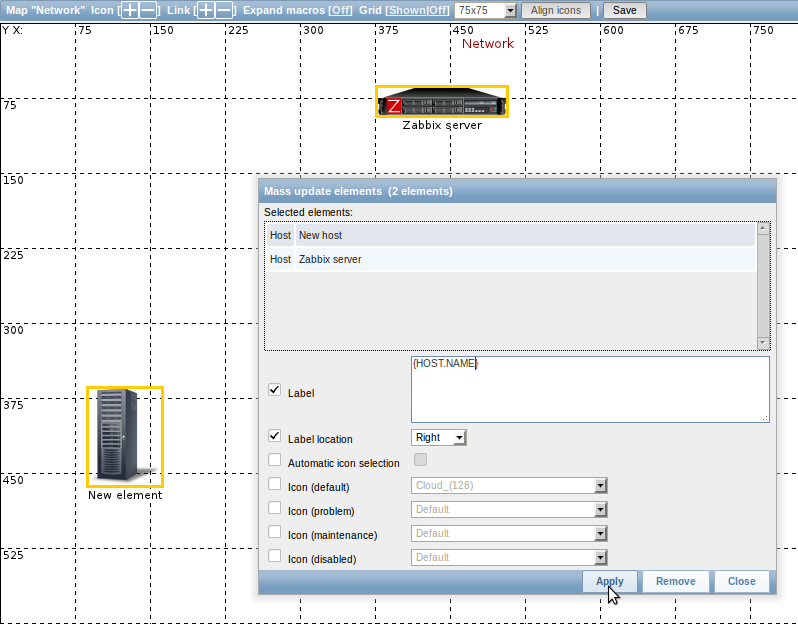
要素のリンク設定
マップに要素を配置した後、リンク設定を設定します。 2つの要素のリンク設定を行うには、最初にそれら2つの要素を選択してください。要素を選択した状態で、リンク横の「+」をクリックしてください。
リンクが作成され、1つの要素フォームには「要素」リンクの「編集」セクションが追加されます。リンク前の[編集]をクリックして、その属性を編集してください。
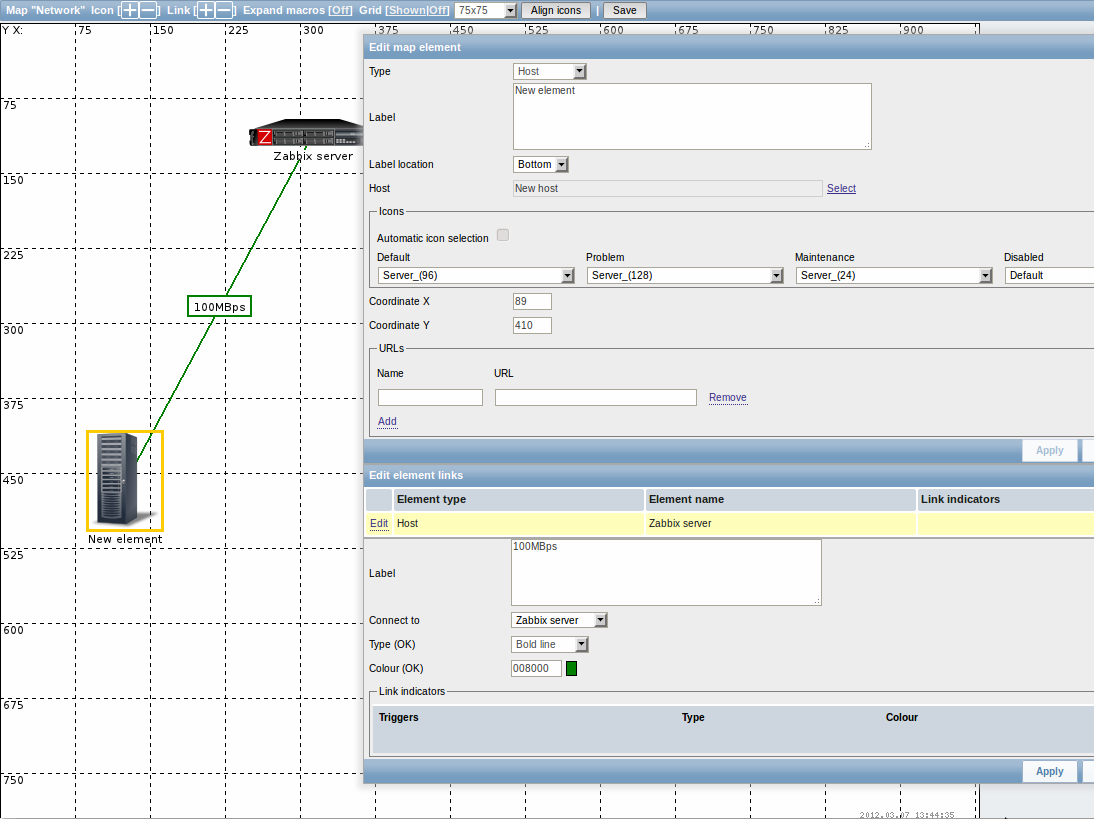
リンク属性:
| パラメータ 説明 | |
|---|---|
| ラベル リン | の上で提供されるラベル。ここで マクロを使用することができます。 |
| 接続方法 リンク | る接続先欠落 |
| タイプ(OK) デフォル | のリンクスタイル: 線-単線 太線-太線 ドット-ドット 破線-破線 |
| 色(OK) デフ | ルトのリンク色: |
| 障害発生時の条件設定 リンクにリンクされ | トリガーのリスト。トリガーのステータスが障害の場合には、そのスタイルはリンクに適用されます。 |
本ページは2014/08/05時点の原文を基にしておりますので、内容は必ずしも最新のものとは限りません。
最新の情報は、英語版のZabbix2.2マニュアルを参照してください。
